Microsoft Excel: omogoča podpisovanje osi grafikona
Po izdelavi grafikonov v programu Microsoft Excel osi ostanejo nepodpisane po privzetku. Seveda to zelo otežuje bistvo razumevanja vsebine diagrama. V tem primeru postane vprašanje prikaza imena na osi relevantno. Ugotovimo, kako podpisati os diagrama v Microsoft Excelu in kako jih poimenovati.
Vsebina
Navpično ime osi
Torej imamo pripravljen diagram, v katerem moramo dati imena osi.
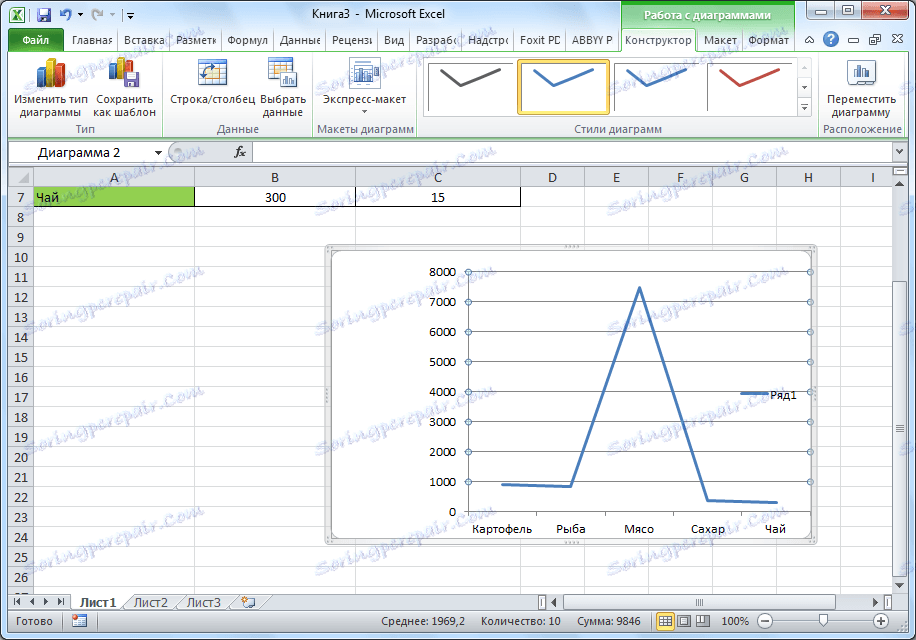
Če želite določiti ime vertikalne osi grafikona, pojdite na jeziček »Postavitev« čarovnika za diagrame na traku Microsoft Excel. Kliknite na gumb "Ime osi". Izberite postavko "Ime glavne navpične osi". Nato izberemo, kje bo ime.
Za lokacijo imena so na voljo tri možnosti:
- Turned;
- Navpično;
- Vodoravno.
Izbrali smo, recimo, zavrtelo ime.
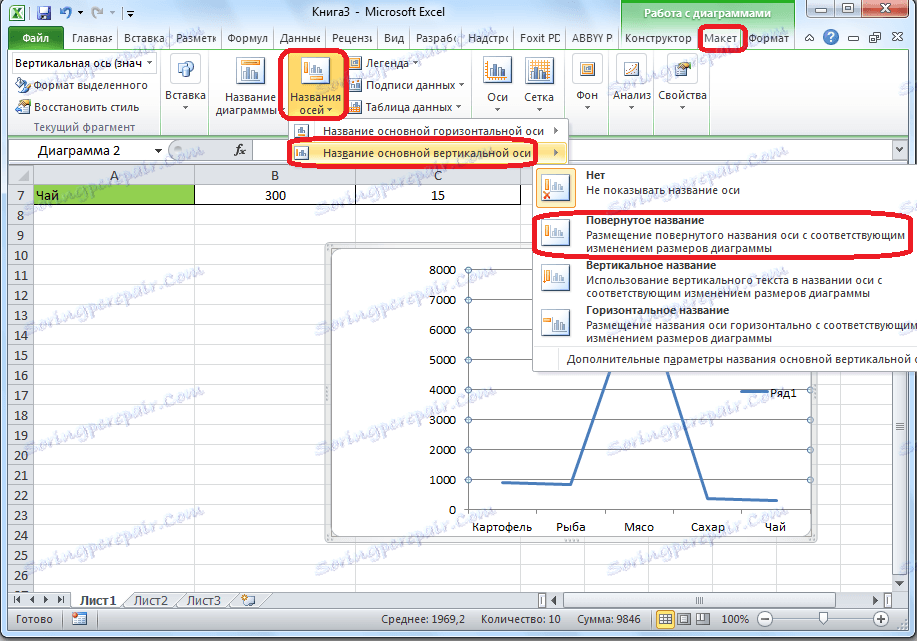
Pojavi se privzeta oznaka, ki se imenuje »Ime osi«.
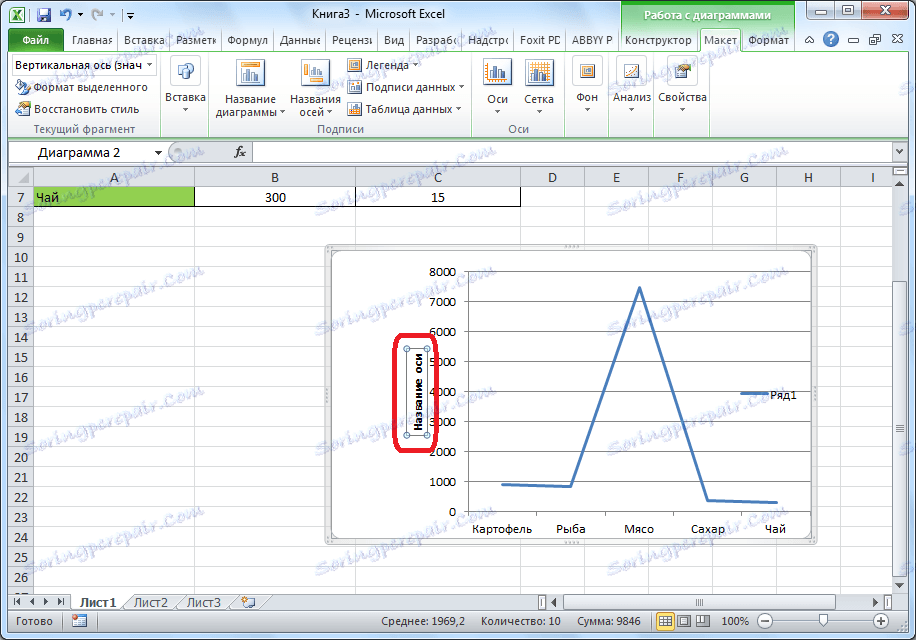
Preprosto kliknite na to in preimenujte ime, ki ustreza dani osi v kontekstu.
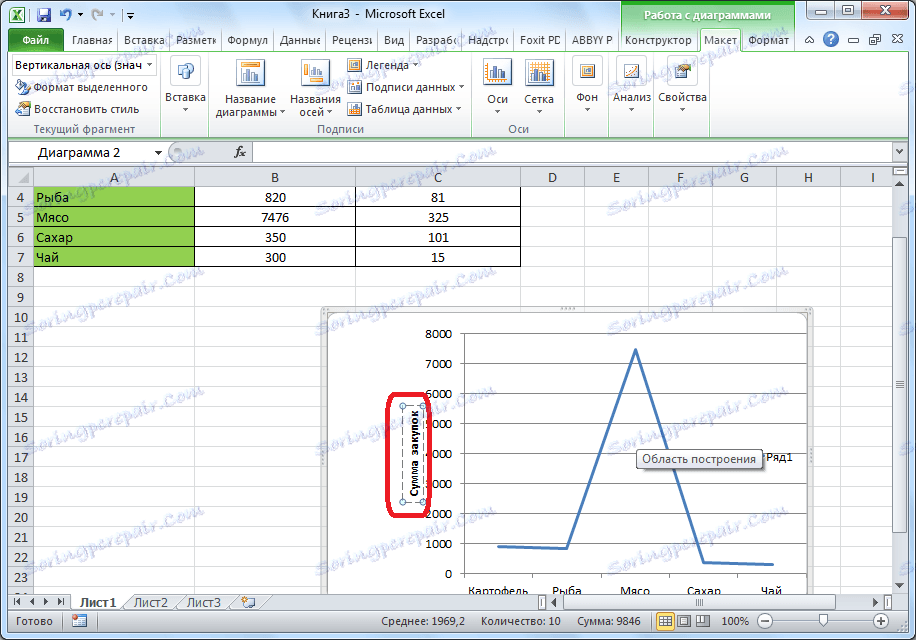
Če izberete navpično postavitev imena, bo vrsta napisa prikazana spodaj.
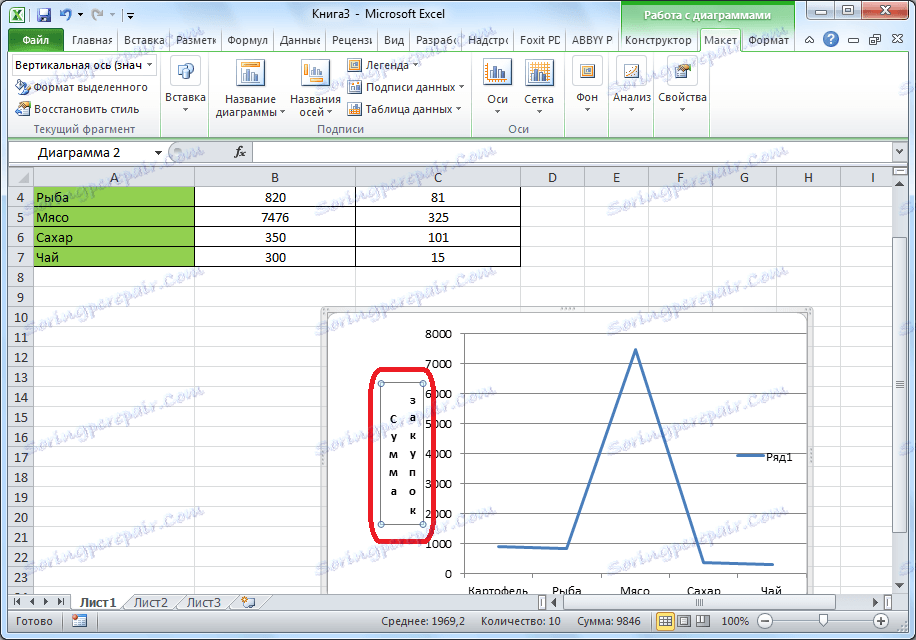
Ko je postavljen vodoravno, se napis razširi, kot sledi.
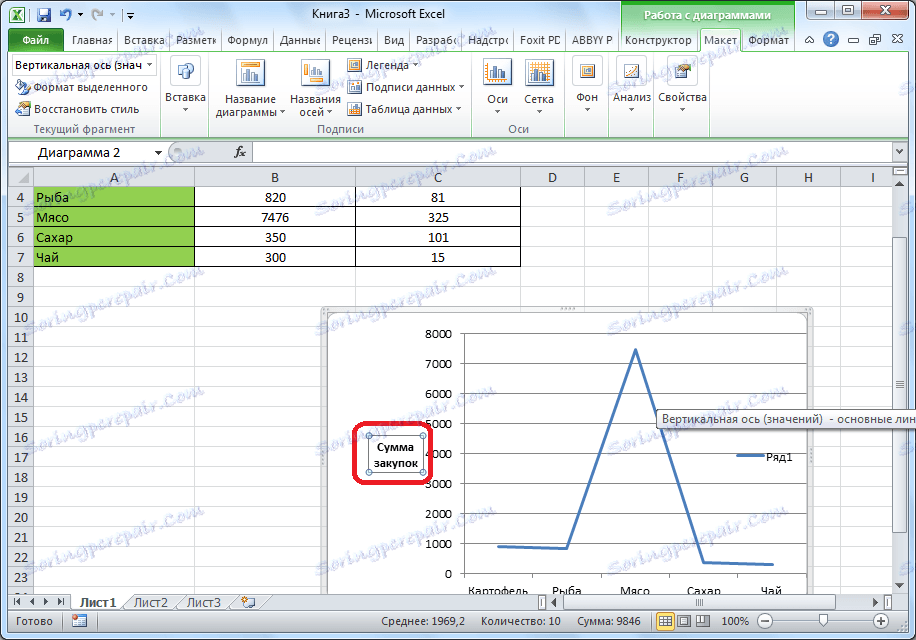
Ime vodoravne osi
Na skoraj enak način je dodeljeno ime vodoravne osi.
Kliknemo na gumb "Ime osi", vendar tokrat izberemo postavko "Ime glavne vodoravne osi". Obstaja samo ena možnost - "Pod osjo". Izberemo ga.
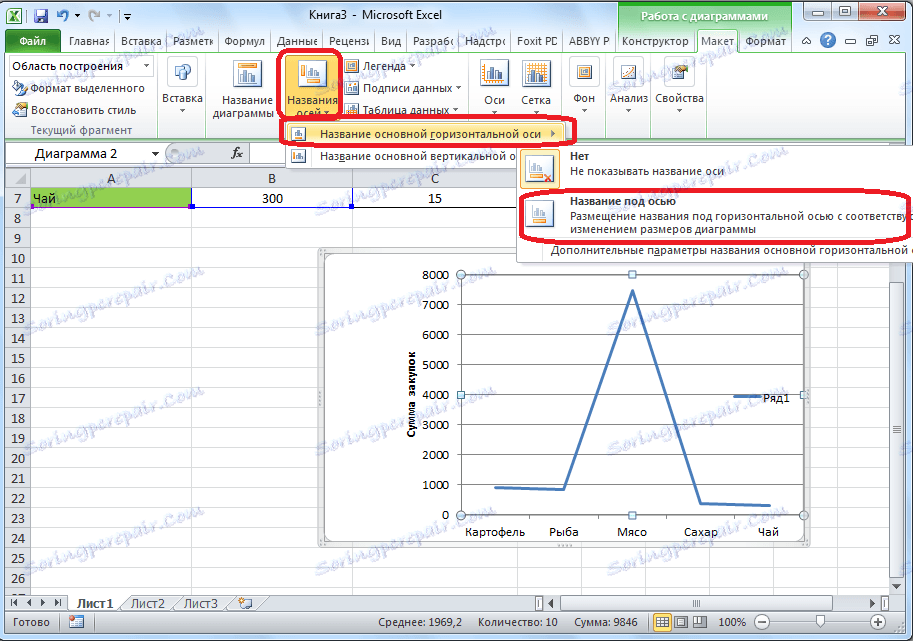
Kot v zadnjem času, samo kliknite na ime in spremenite ime na tisto, za katerega menimo, da je potrebno.
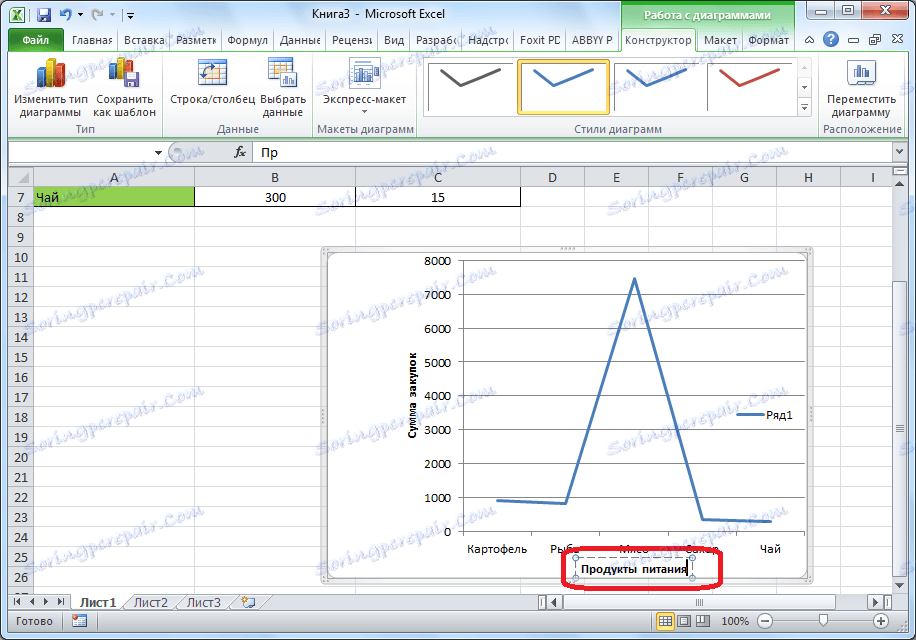
Tako so dodeljena imena obeh osi.
Spreminjanje horizontalnega podpisa
Poleg imena ima os na voljo tudi podpis, to je imena vrednosti vsake razdelke. Z njimi lahko naredite nekaj sprememb.
Če želite spremeniti vrsto podpisa vodoravne osi, kliknite gumb "Os" in izberite vrednost "Primarna vodoravna os". Privzeto je podpis označen z leve proti desni. Toda s klikom na elemente »Ne« ali »Ni podpisov« lahko v celoti prikazujete horizontalni podpis.
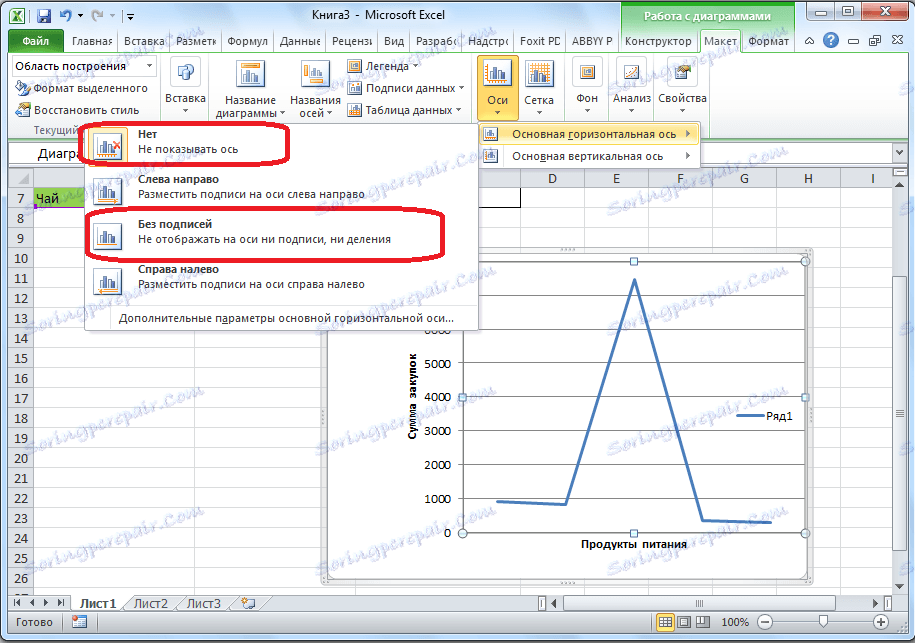
In potem, ko kliknete na postavko »Od desne proti levi«, podpis spremeni smer.
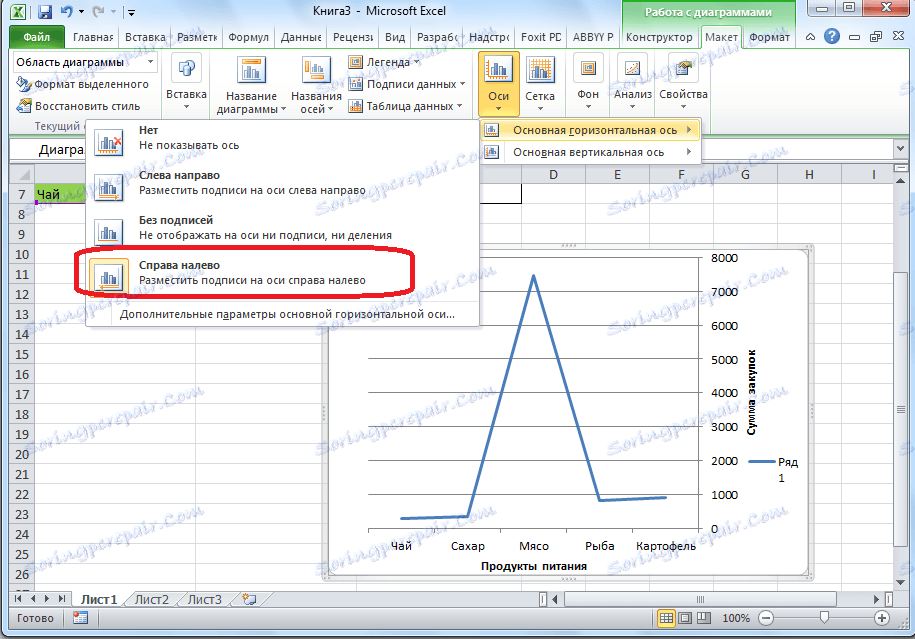
Poleg tega lahko kliknete na "Dodatni parametri glavne vodoravne osi ...".
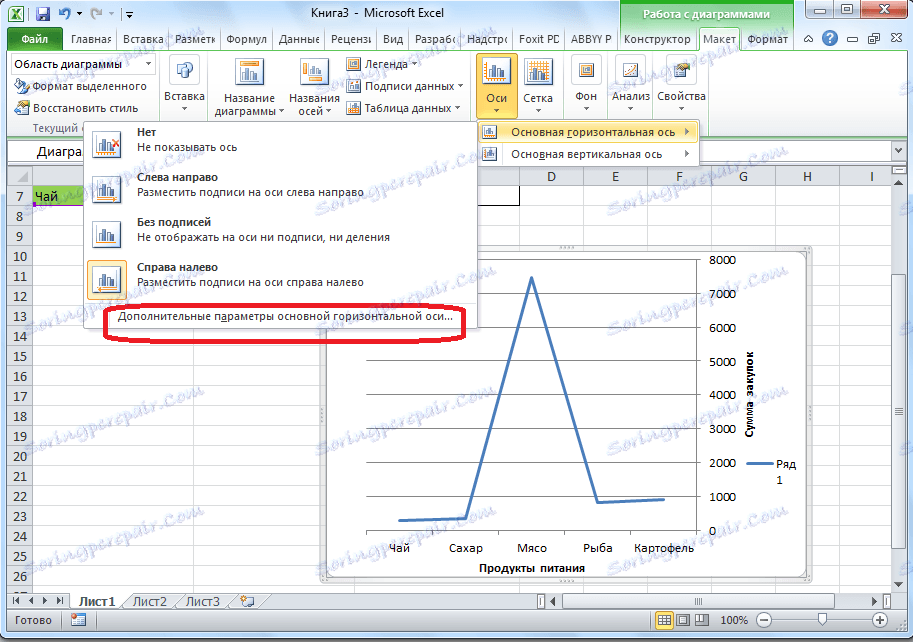
Po tem se odpre okno, ki ponuja številne možnosti za prikaz osi: interval med razdelki, barvo vrstice, format podatkov o podpisu (številka, denar, besedilo, itd.), Vrsta vrstice, poravnava in še veliko več.
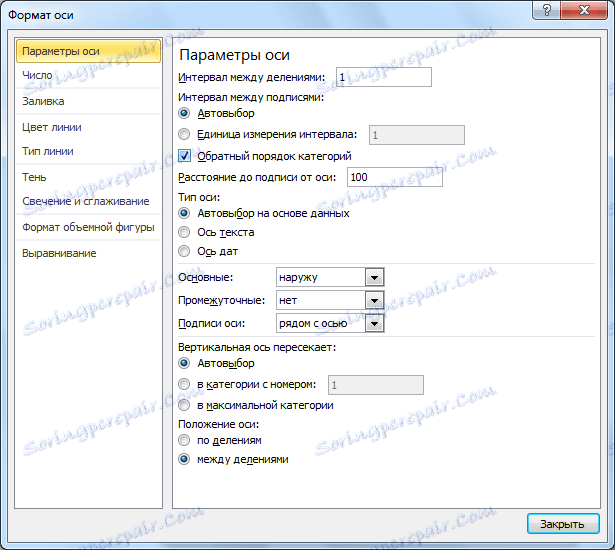
Spremenite navpični podpis
Če želite spremeniti navpični podpis, kliknite gumb "Os" in pojdite na naslov "Osnovna navpična os". Kot vidimo, v tem primeru imamo več možnosti za izbiro lokacije podpisa na osi. Osi je ne morete prikazati, lahko pa izberete eno od štirih možnosti za prikaz številk:
- v tisočih;
- v milijonih;
- v milijardah;
- v obliki logaritemske lestvice.
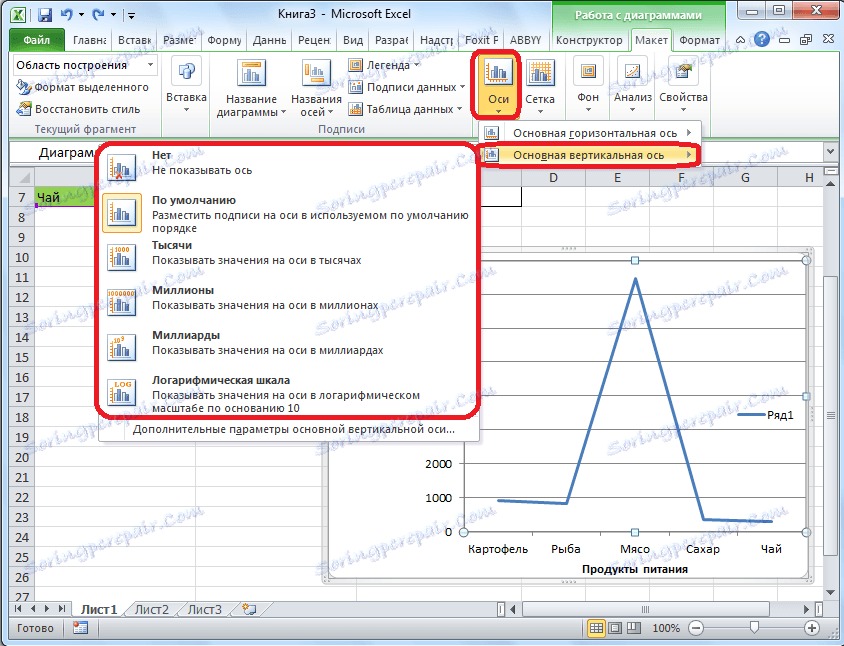
Kot kaže spodnji graf, se po izbiri določenega predmeta tudi ustrezno spremenijo vrednosti lestvice.
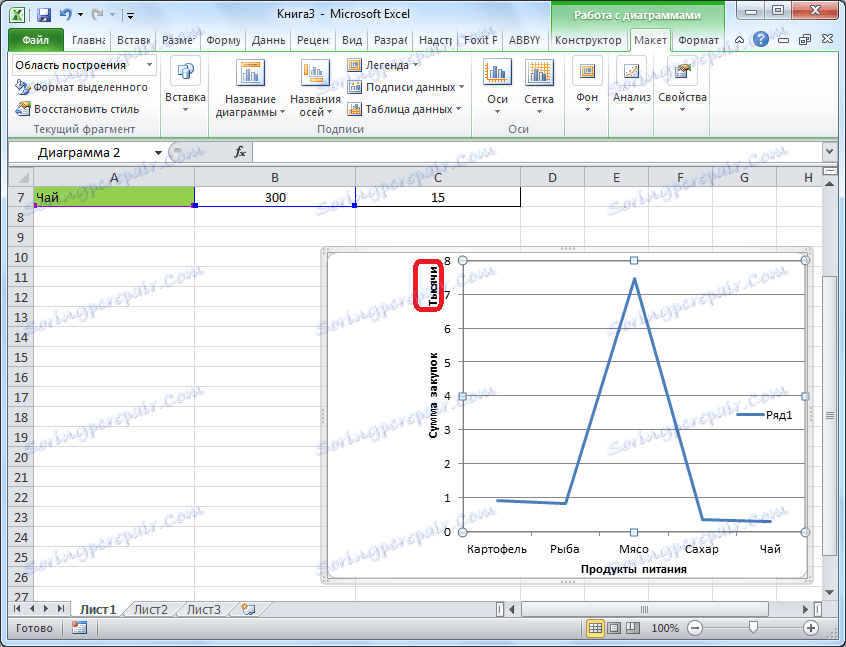
Poleg tega lahko takoj izberete "Dodatni parametri glavne navpične osi ...". So podobne ustrezni točki za vodoravno os.
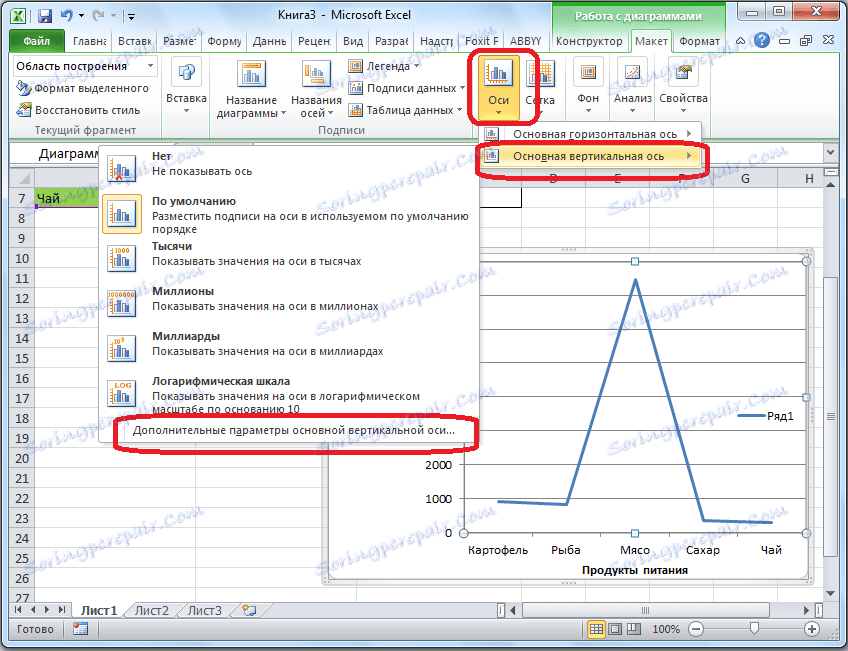
Kot lahko vidite, vključitev imen in podpisov osi v program Microsoft Excel ni posebej zapleten proces in na splošno intuitiven. Ampak, vseeno je lažje razumeti z njim, ki ima pri roki podroben vodnik ukrepov. Tako lahko veliko časa prihranimo pri proučevanju teh možnosti.